
快剪辑是一款功能强大的视频编辑软件,它可以让你轻松地对视频进行剪辑、添加特效、配音、字幕等操作。有时候,你可能需要对视频的尺寸大小进行裁剪,以适应不同的平台或场景的需求。那么,快剪辑如何裁剪视频尺寸大小呢?那么本文就将为你详细介绍。不明白的小伙伴们就快来一探究竟吧!

1、打开手机中的【快剪辑】App,接着根据下图箭头所指方向,点击【剪辑】。

2、我们需要导入需要编辑的视频,接着根据下图箭头所指选择画幅比例并点击【√】选项。
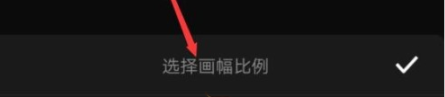
3、接着在跳转的页面中,根据下图箭头所指,点击【编辑】选项。
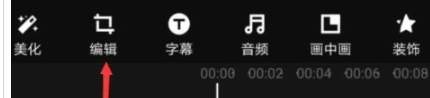
4、随后进入【编辑】页面后,根据下图箭头方向所指,按照需求调整视频尺寸大小。
5、等调整完成后,根据下图箭头所指点击【√】。
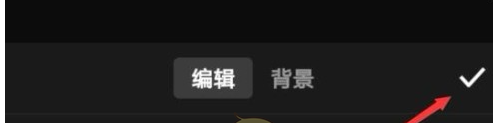
6、最后我们成功修改视频尺寸,再点击右上角【下一步】选项即可。
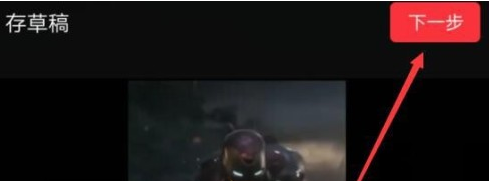
快剪辑相关推荐:
那么小编为大家带来的快剪辑裁剪视频有什么技巧内容信息就全部到这里结束啦,小伙伴们看完这篇教程攻略,是不是都能成功的掌握快剪辑掌握视频尺寸的方法了呢,那么如果小伙伴们觉得这篇教程攻略,对您有帮助的话,兄弟姐妹萌记得还想了解更多关于此游戏的相关资讯请原地收藏关注游戏6手游网吧!